Un type de fichier WPS est plus ou moins comme les types de fichiers DOC, car il s'agit également d'un document texte qui peut être crée avec l'application Microsoft Works Word Processor.Bien qu'il puisse parfois être nécessaire de convertir un WPS en format PDF pour avoir des préférences de formatage avancées. Pas de souci! Voici des conseils sur le format WPS et les astuces sur la façon de convertir un WPS en PDF sans aucun problème.
Partie 1: Le moyen le plus simple pour convertir un WPS en PDF
PDFelement Pro - Le Meilleur Outil pour Recadrer l'Image en PDF
Si vous cherchez un moyen pour changer un fichier WPS en fichier PDF, je vous recommande d'utiliser PDFelement ProPDFelement Pro. Cet outil PDF est plus qu'un convertisseur de WPS en PDF, il vous permet de créer des fichiers PDF à partir de fichiers texte, HTML, page Web, images, etc. Les fichiers PDF créés sont de haute qualité et peuvent être ouverts et lus sur de nombreux outils PDF.
Pourquoi choisir ce convertisseur PDF:
-
Convertir le fichier Microsoft Office, WPS, PDF, HTML et plus de formats en PDF.
-
Vous pouvez également convertir un PDF en Word, Excel, PPT, EPUB et en d'autres formats.
-
Il vous permet d'éditer, d'annoter, de marquer et de commenter votre PDF.
-
Ce convertisseur WPS en PDF peut vous aider à compresser le PDF pour un meilleur transfert.
-
Il peut vous aider à protéger votre PDF en ajoutant des mots de passe.
-
La fonction de la ROC vous permet d'éditer et de convertir des fichiers PDF scannés.
Les étapes simples pour convertir un WPS en PDF
Étape 1. Exécuter le programme
Lorsque vous avez téléchargé le programme sur votre ordinateur, vous pouvez simplement suivre les instructions d'installation à l'écran pour configurer le programme. Puis double-cliquez sur l'icône du programme pour lancer le programme.
Étape 2. Importer des fichiers WPS
Ensuite, cliquez sur le menu "Créer un fichier PDF", puis une fenêtre apparaitra pour parcourir le fichier WPS que vous voulez. Sélectionnez le WPS et importez-le dans le programme. Votre fichier sera ouvert avec le convertisseur WPS en PDF.
Étape 3. Commencer à convertir le WPS en PDF
Naviguez maintenant vers le menu "Fichier" et cliquez sur "Enregistrer sous". Et spécifiez un nouveau nom et le dossier pour enregistrer le fichier de sortie, puis cliquez sur "Enregistrer" pour commencer la conversion. Le fichier PDF créé sera ouvert automatiquement avec ce programme. Il suffit de vérifier le fichier.
Étape 4. Combiner plusieurs fichiers WPS en PDF
Vous pouvez également fusionner plusieurs fichiers WPS en un seul fichier PDF. Pour faire cela, cliquez sur "Combiner un PDF" dans l'interface principale, puis importez plusieurs fichiers WPS dans le programme. Enfin, cliquez sur "Fichier" > "Enregistrer" pour enregistrer le fichier en format PDF.
Partie 2: Comment convertir un WPS en PDF dans Microsoft Word 2010
-
Étape 1. Ouvrez Microsoft Word 2010 et cliquez sur l'onglet Fichier. Sélectionnez l'option ‘Ouvrir’.
-
Étape 2. Lorsque la fenêtre 'Ouvrir' apparaît, cliquez sur la case 'Type de fichier' et choisissez l'extension '* .wps'.
-
Étape 3. Choisissez ensuite le fichier WPS que vous souhaitez convertir à l'aide du navigateur de fichiers. Enfin, sélectionnez 'Ouvrir'.
-
Étape 4. Une fois que le fichier WPS s'ouvre dans Word, naviguez à nouveau dans 'Fichier' et choisissez dans le menu 'Enregistrer sous'.
-
Étape 5. Dans la liste ‘Enregistrer en tant que type’, choisissez l'option ‘PDF’.
-
Étape 6. Une fois la fenêtre ‘Enregistrer sous’ apparaît, donnez un nom au fichier dans la zone Nom de fichier. Vous devez également spécifier un emplacement pour le sauvegarder.
-
Étape 7. Maintenant, cliquez sur ‘Enregistrer’ pour terminer la conversion.
Partie 3: Les 5 meilleurs convertisseurs WPS en PDF gratuits en ligne
#1. Zamzar Convertisseur WPS en PDF
Zamzar offre une plateforme Web gratuite pour convertir un WPS en PDF en trois étapes faciles. Zamzar offre la fonctionnalité de conversion de divers types de fichiers en fichiers PDF, y compris les fichiers doc, xls, ppt et image, principalement en PDF. Il peut prendre en charge le téléchargement de fichiers jusqu'à 100 Mo répartis en cinq parties.
Avantages:
Il peut convertir une large gamme de formats de fichiers en PDF.
Avoir un compte sur Zamzar permet aux utilisateurs de télécharger des fichiers jusqu'à 1 Go pour la conversion.
Inconvénients:
Il utilise des emails pour envoyer le fichier converti à la personne.
Les personnes sans compte ne peuvent télécharger que des fichiers de taille maximale de 100 Mo.
#2. Office Converter
Avec ce convertisseur gratuit WPS en PDF, vous pouvez facilement convertir en ligne des documents de types de fichiers WPS en fichiers PDF. L'interface est facile à utiliser avec des résultats directs et rapides. Il prend en charge la conversion de tous les types de fichiers populaires, et la limite de la taille de fichier maximale est de 10 Mo.
Avantages:
L'interface est simple et directe.
Le nombre de formats de fichiers qui peuvent être transformés en PDF est vraiment large.
Inconvénients:
Il ne peut convertir rapidement des fichiers qu'avec une mise en forme basique.
Il a une limite de 10 Mo en tant que taille de fichier maximale.
#3. conv2pdf
conv2pdf est un site gratuit où les documents wps peuvent être transformés en fichiers PDF. Le site Web prend également en charge la conversion de tous les types de fichiers populaires, en plus d'avoir une limite de taille de fichier de 6 Mo sur les fichiers téléchargés.
Avantages:
Les utilisateurs peuvent partiellement protéger leurs documents avec des mots de passe avant de les convertir.
L'interface permet également aux utilisateurs de faire une mise en forme des documents avant de les convertir.
Inconvénients:
Il ne prend pas en charge les fonctionnalités éditoriales.
La limite supérieure de la taille du fichier est seulement de 6 Mo.
#4. Secure Convert-doc
Comme son nom l'indique, ce convertisseur WPS en PDF gratuit vous permet de convertir des fichiers WPS en PDF gratuitement à travers une connexion très sécurisée. Il prend en charge tous les types de fichiers communs tels que doc, xls, ppt et images pour la conversion en format PDF.
Avantages:
Il fournit un réseau sécurisé pour la conversion de fichiers, car aucune inscription par email n'est nécessaire.
Il n'a pas de limite sur la taille du fichier des téléchargements.
Inconvénients:
L'interface est très simpliste.
Les fichiers à convertir ne peuvent pas être édités avant la conversion.
#5. fileminx
fileminx permet aux utilisateurs de convertir un WPS en PDF en temps réel. Il prend également en charge la conversion de types de fichiers de documents, audio et vidéo. Un utilisateur peut télécharger un fichier d'une taille maximale de 50 Mo pour la conversion.
Avantages:
Le site n'oblige pas les utilisateurs à enregistrer leurs adresses email.
C'est une méthode de conversion de fichiers protégée et sans risque de virus.
Inconvénients:
Les grands fichiers prennent du temps à être convertis.
La limite supérieure de la taille du fichier pour la conversion est de 50 Mo.
Partie 4: Comment ouvrir un fichier WPS sur Mac
-
Étape 1. Allez dans le fichier WPS et faites un clic droit dessus. Maintenant, sélectionnez ‘Obtenir des informations’ dans la liste.
-
Étape 2. Cela conduira à une boîte de dialogue avec de nombreux onglets. Naviguez jusqu'à celui qui est nommé 'Nom et extension'. Si la section est fermée, sélectionnez sa flèche de divulgation pour révéler son nom de fichier et son extension.
-
Étape 3. Modifiez ensuite l'extension .wps en .rtf, qui s'ouvre facilement dans Mac comme sur PC.
-
Étape 4. Après avoir changé l'extension du fichier en .rtf, enregistrez la modification et fermez la fenêtre. Quand une petite boîte de dialogue apparaît, choisissez l'option 'Utiliser .rtf'.
-
Étape 5. Maintenant, ouvrez à nouveau le fichier avec le logiciel Text Edit ou Word pour Mac.


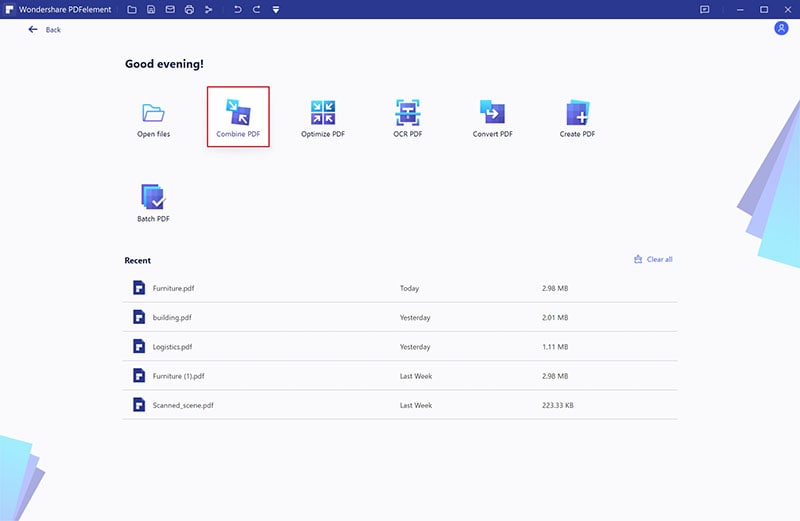
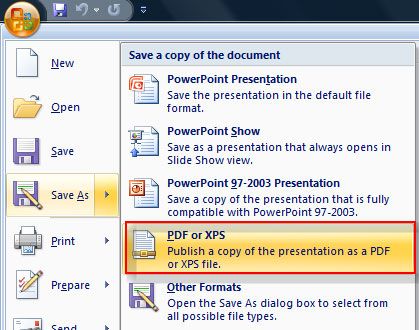

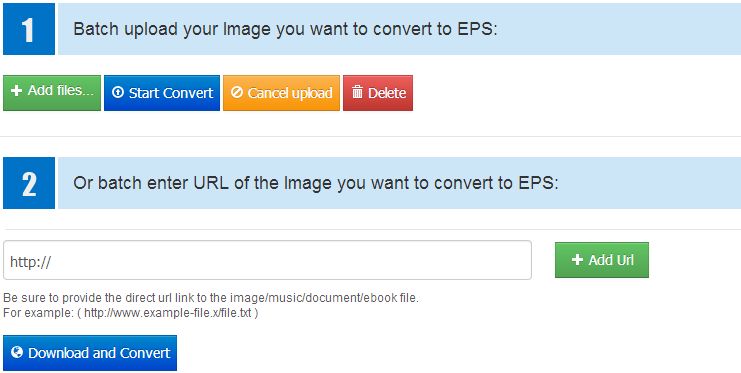
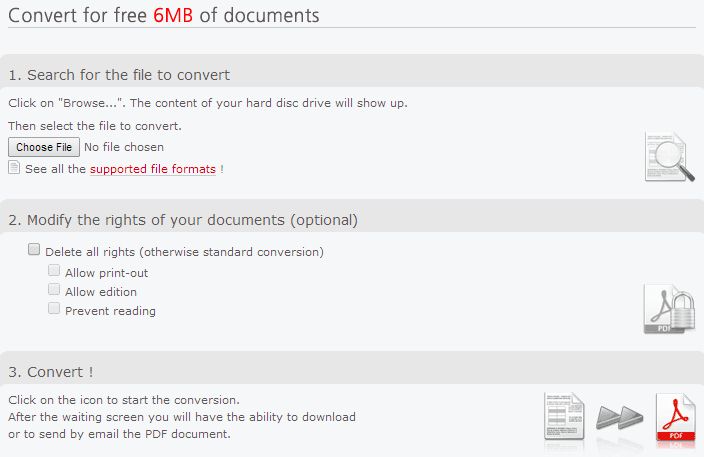
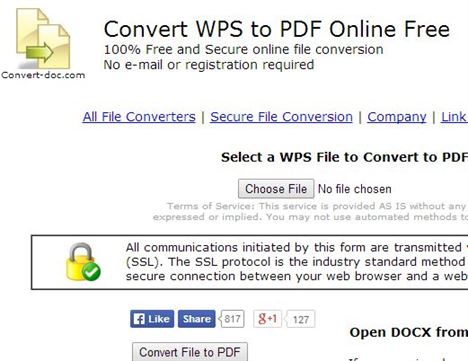
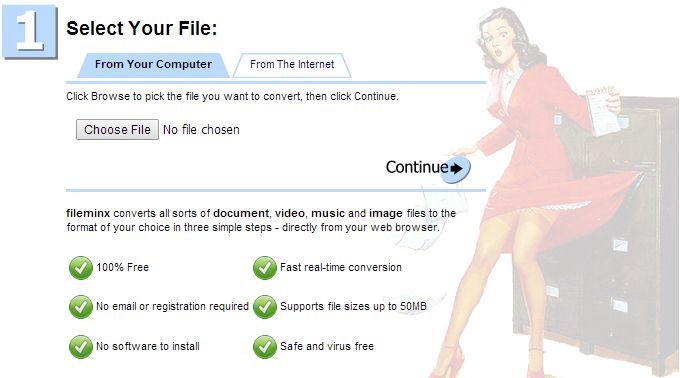
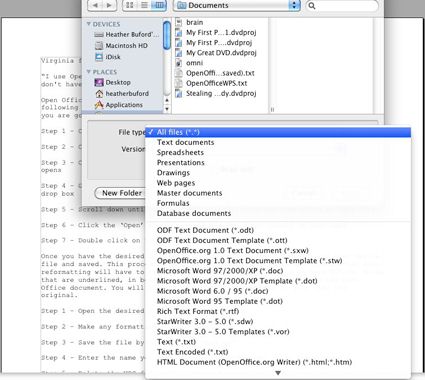
Célia Borra
staff Editor